Google कैलेंडर आपकी सभी महत्वपूर्ण नियुक्तियों, घटनाओं, तिथियों, कार्यों और समय-सीमाओं पर नज़र रखने का एक शानदार तरीका है। Google कैलेंडर वेबसाइट का उपयोग करने वाले कंप्यूटर पर डिफ़ॉल्ट कैलेंडर को दिन-प्रतिदिन देखना है, लेकिन आप ऐसा कर सकते हैं यदि वांछित हो तो ऊपर दाईं ओर ड्रॉप-डाउन मेनू का उपयोग करके किसी विशिष्ट दिन, सप्ताह या यहां तक कि वर्ष का भी पता लगाएं। हालाँकि, यदि आप पाते हैं कि कोई विशिष्ट कैलेंडर दृश्य है जिसे आप स्थायी रूप से या दूसरों की तुलना में पसंद करते हैं सप्ताह के दिन या महीने या वर्ष के समय के आधार पर, आप Google में एक कस्टम दृश्य बना सकते हैं पंचांग। और यह करना काफी सरल है.
Google कैलेंडर में कस्टम व्यू कैसे बनाएं
1. खोलें गूगल कैलेंडर वेबसाइट Calendar.google.com पर जाएं और सुनिश्चित करें कि आप अपने Google खाते में लॉग इन हैं।

2. क्लिक करें समायोजन ऊपर दाईं ओर गियर आइकन।

3. चुनना समायोजन फिर से ड्रॉप-डाउन मेनू से।

4. स्क्रीन के बाईं ओर दिखाई देने वाले मेनू में, चयन करें विकल्प देखें.
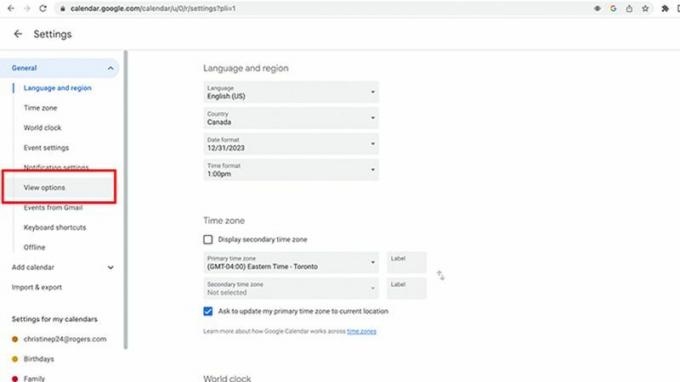
5. अंतर्गत कस्टम दृश्य सेट करें, वह समय अवधि चुनें जिसे आप देखना चाहते हैं। डिफ़ॉल्ट 4 दिन का हो सकता है लेकिन आप एक बार में देखने के लिए 2 दिन से लेकर 4 सप्ताह तक का समय चुन सकते हैं।

6. आप अन्य परिवर्तन भी कर सकते हैं, जैसे यदि आवश्यक न हो तो सप्ताहांत हटाना, अस्वीकृत ईवेंट हटाना, सप्ताह संख्याएँ दिखाना, 30 मिनट के ब्लॉक में छोटी घटनाओं को प्रदर्शित करना, पिछली घटनाओं में चमक कम करना और यहां तक कि दिन में कैलेंडर को एक साथ देखना देखना। आप यह बदलने का विकल्प भी चुन सकते हैं कि आपका कैलेंडर सप्ताह के किस दिन शुरू होता है (मान लीजिए, रविवार के बजाय सोमवार) और विभिन्न भाषाओं में वैकल्पिक कैलेंडर प्रदर्शित या छिपा सकते हैं।

7. एक बार हो जाने के बाद, वापस जाएँ समायोजन शीर्ष पर, बाईं ओर, और अपने कैलेंडर पर लौटने के लिए बाईं ओर वाले तीर पर क्लिक करें।
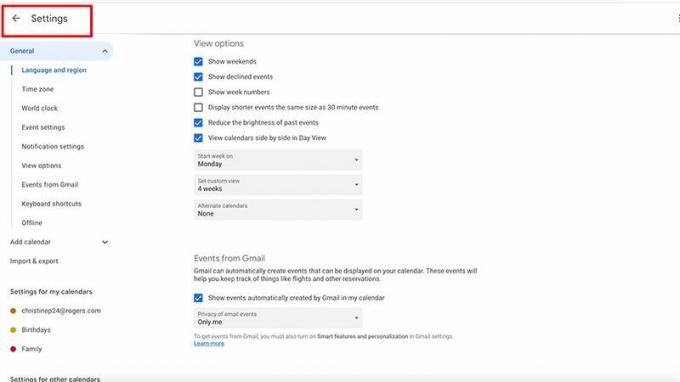
8. यदि दृश्य स्वचालित रूप से नहीं बदलता है, तो पर जाएँ शीर्ष पर दाईं ओर ड्रॉप-डाउन मेनू सेटिंग्स आइकन के बगल में। आपको वहां आपके द्वारा चुना गया कस्टम व्यू विकल्प दिखाई देगा। इसे चुनें.
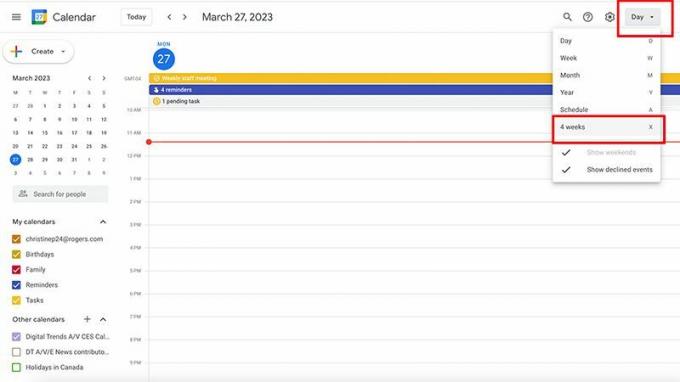
9. आपका कैलेंडर दृश्य इस पसंदीदा सेट-अप में बदल जाएगा. (हालाँकि, यह उस चरण के बिना स्वचालित रूप से प्रकट होना चाहिए)।

आप उस समय क्या कर रहे हैं उसके आधार पर दृश्य को समायोजित करने के लिए Google कैलेंडर में एक कस्टम दृश्य बनाने में सक्षम होना एक बेहतरीन टूल है। उदाहरण के लिए, यदि आप एक सप्ताह की छुट्टी पर हैं या सप्ताह के लिए किसी कार्य सम्मेलन में हैं, तो उस सप्ताह पर ध्यान केंद्रित करने के लिए कैलेंडर को समायोजित करने से आपके यात्रा कार्यक्रम को विस्तार से देखना आसान हो जाता है। इसमें स्कूबा डाइविंग पाठ, बुक किए गए रात्रिभोज, या सेमिनार शामिल हो सकते हैं जिनमें आपको भाग लेने की आवश्यकता है।
यह आपके लिए कैलेंडर को वैयक्तिकृत करने का भी एक शानदार तरीका है। यदि आप यह सुनिश्चित करने के लिए सप्ताहांत को हटाना चाहते हैं कि आप शनिवार और रविवार को कोई कार्य कार्यक्रम बुक न करें, तो आप ऐसा कर सकते हैं। ऐसे कई तरीके हैं जिनसे आप Google कैलेंडर का अधिकतम लाभ उठा सकते हैं, अपनी विशिष्ट आवश्यकताओं को पूरा करने के लिए रूप को अनुकूलित कर सकते हैं। आखिर तुमने इसे हासिल कर ही लिया है। ये एक है सर्वोत्तम Google कैलेंडर शॉर्टकट जब आप अपने कैलेंडर को दिन-प्रतिदिन, सप्ताह-दर-सप्ताह, महीने-दर-महीने और वर्ष-दर-वर्ष नेविगेट करते हैं तो यह संभवतः उपयोगी लगेगा।
ध्यान दें कि Google कैलेंडर का उपयोग करते समय, इनमें से एक Android के लिए सर्वोत्तम कैलेंडर ऐप्स, मोबाइल डिवाइस पर, आपको शीर्ष पर विकल्प दिखाई देगा, साथ ही वहां कैलेंडर दृश्य को आसानी से समायोजित करने के लिए भी।

गूगल कैलेंडर
देखें कि आपको क्या चाहिए
कंप्यूटर और एंड्रॉइड डिवाइस दोनों के लिए उपलब्ध Google कैलेंडर ऐप के साथ समय सीमा, नियुक्तियों, बैठकों और अन्य सहित अपने दिनों, हफ्तों, महीनों और वर्षों पर नज़र रखें। अनुकूलित दृश्य के साथ, आप चीज़ों को वैसे देख सकते हैं जैसे आप उन्हें देखना चाहते हैं।
